为什么要使用推送权限提示?
要发送可以作为横幅显示、在锁屏上显示、播放声音等的推送通知,您的应用程序必须首先获得用户的许可。在 iOS、Android、华为、亚马逊和网页上,这涉及显示系统级权限提示。
显示系统级权限提示的 iOS 和 Android 设备。
本指南适用于移动应用推送订阅者。对于网页推送,请参阅网页权限提示。
- iOS 只允许权限提示一次。
- Android 允许两次。
- 之后,用户必须在系统设置中手动启用通知。
requestPermission() SDK 方法 在任何时候触发提示,但在合适的时机和适当的上下文中询问是至关重要的。Apple 和 Google 都强烈建议首先解释您的通知的价值。
最好的方法是什么?使用”软提示”——一个引入请求的自定义应用内消息。如果用户接受,系统提示就会出现。如果他们拒绝,什么都不会发生——没有任何损害。
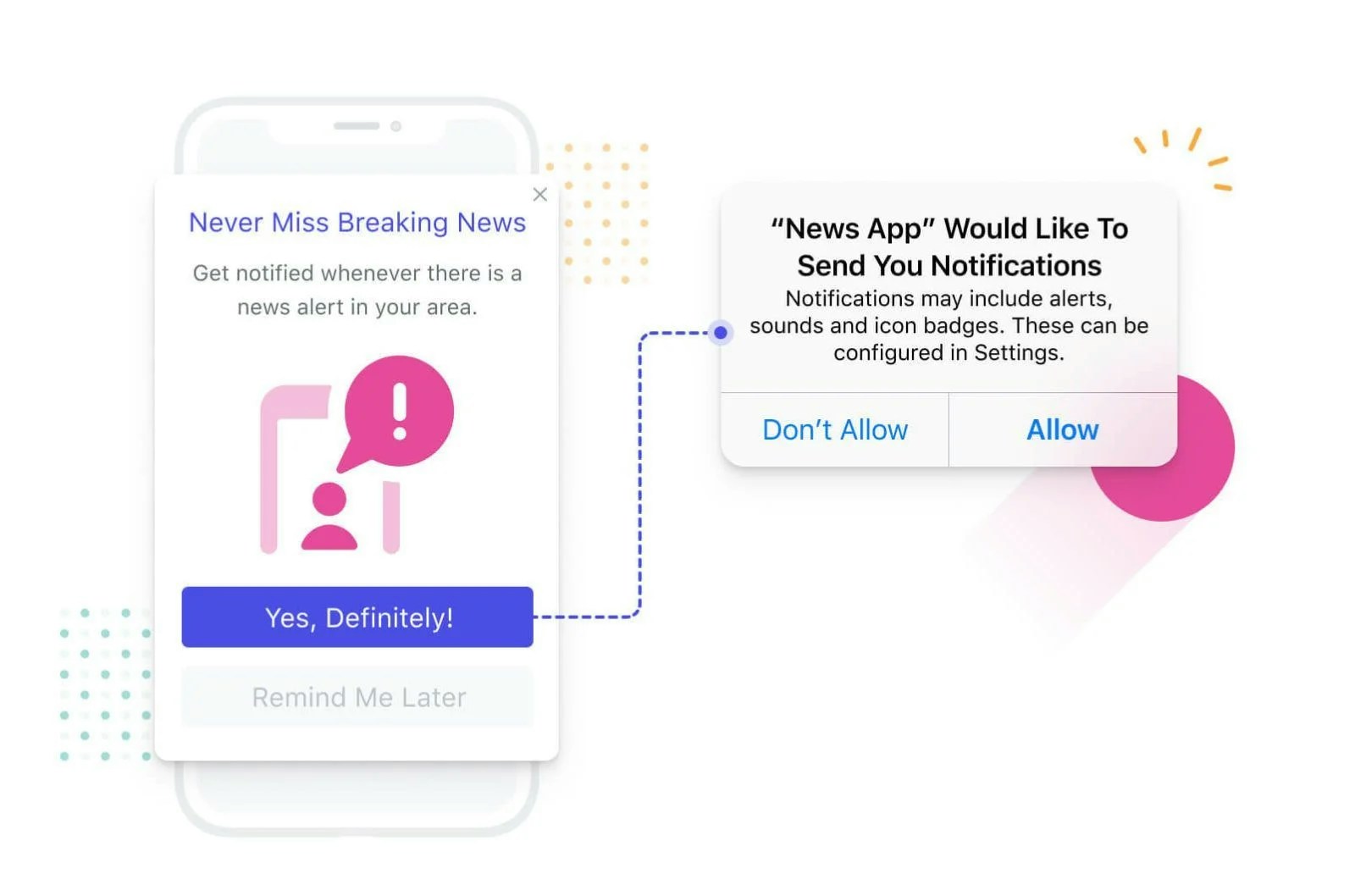
示例显示了导致系统级推送权限提示的应用内消息。
设置应用内推送权限提示
1
移除任何自动权限提示
在开始之前,请确保您的应用没有自动触发原生推送提示:
- 如果您在应用启动时调用
requestPermission()或optIn()方法,请将其移除。 - 移除对
requestAuthorizationWithOptions的原生 iOS 调用以及任何生成推送令牌的方法。 - 移除对
requestPermissions的 Android 调用以及任何生成推送令牌的方法。
2
创建或编辑应用内消息
前往 消息 > 应用内,然后执行以下操作之一: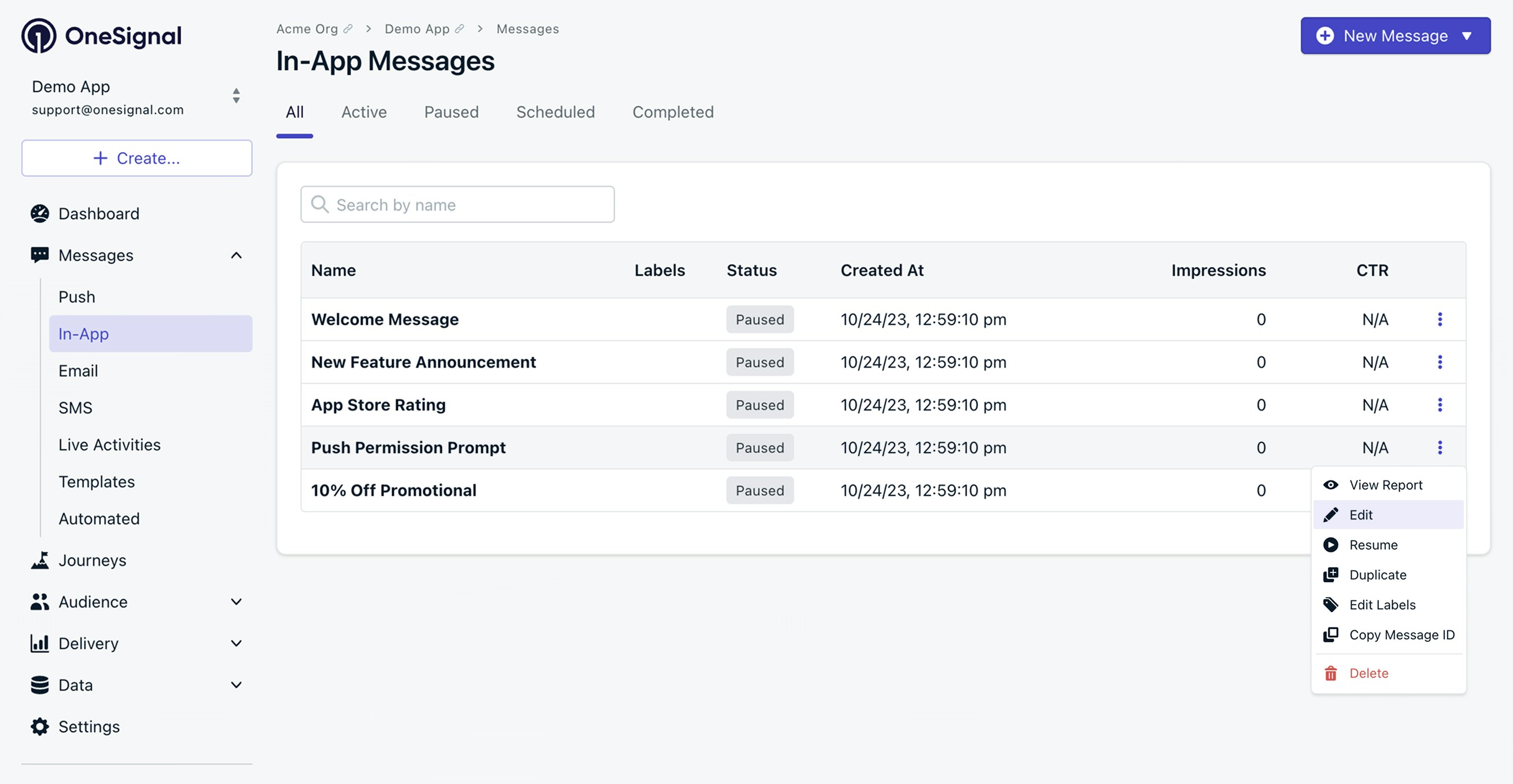
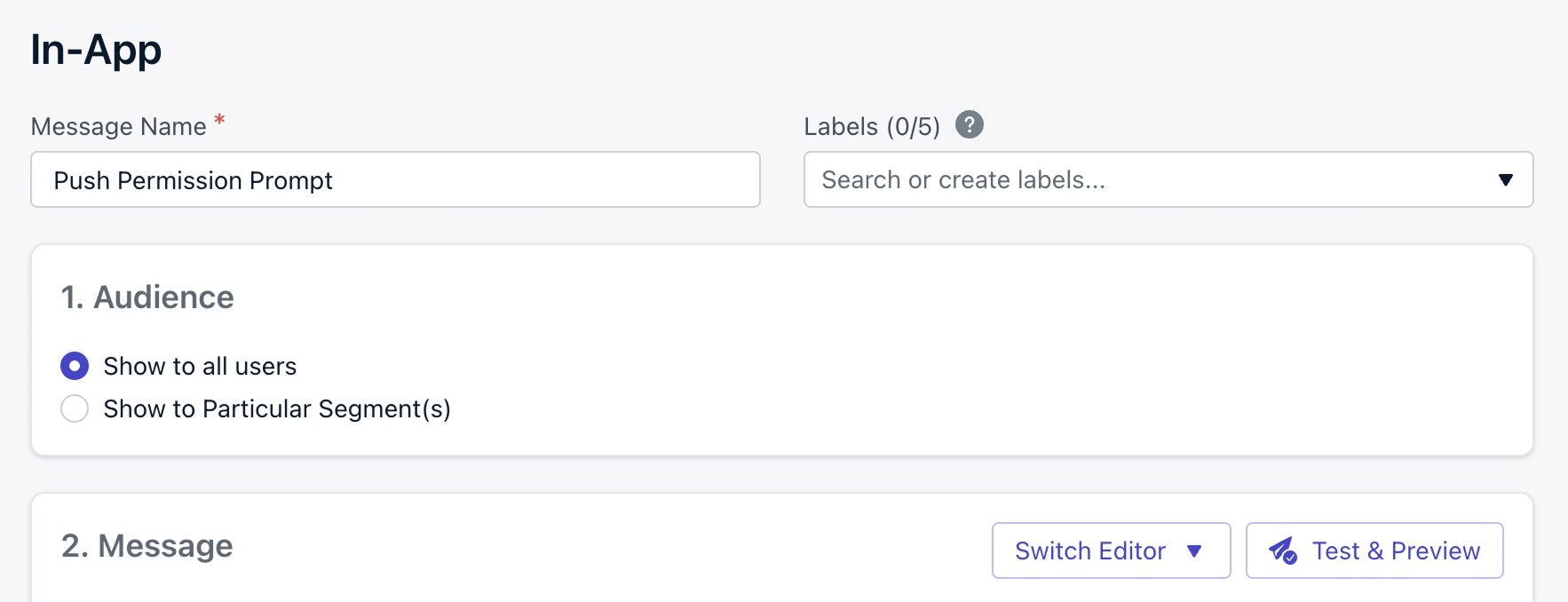
- 编辑默认的推送权限提示模板,或
- 点击新建消息来创建您自己的。
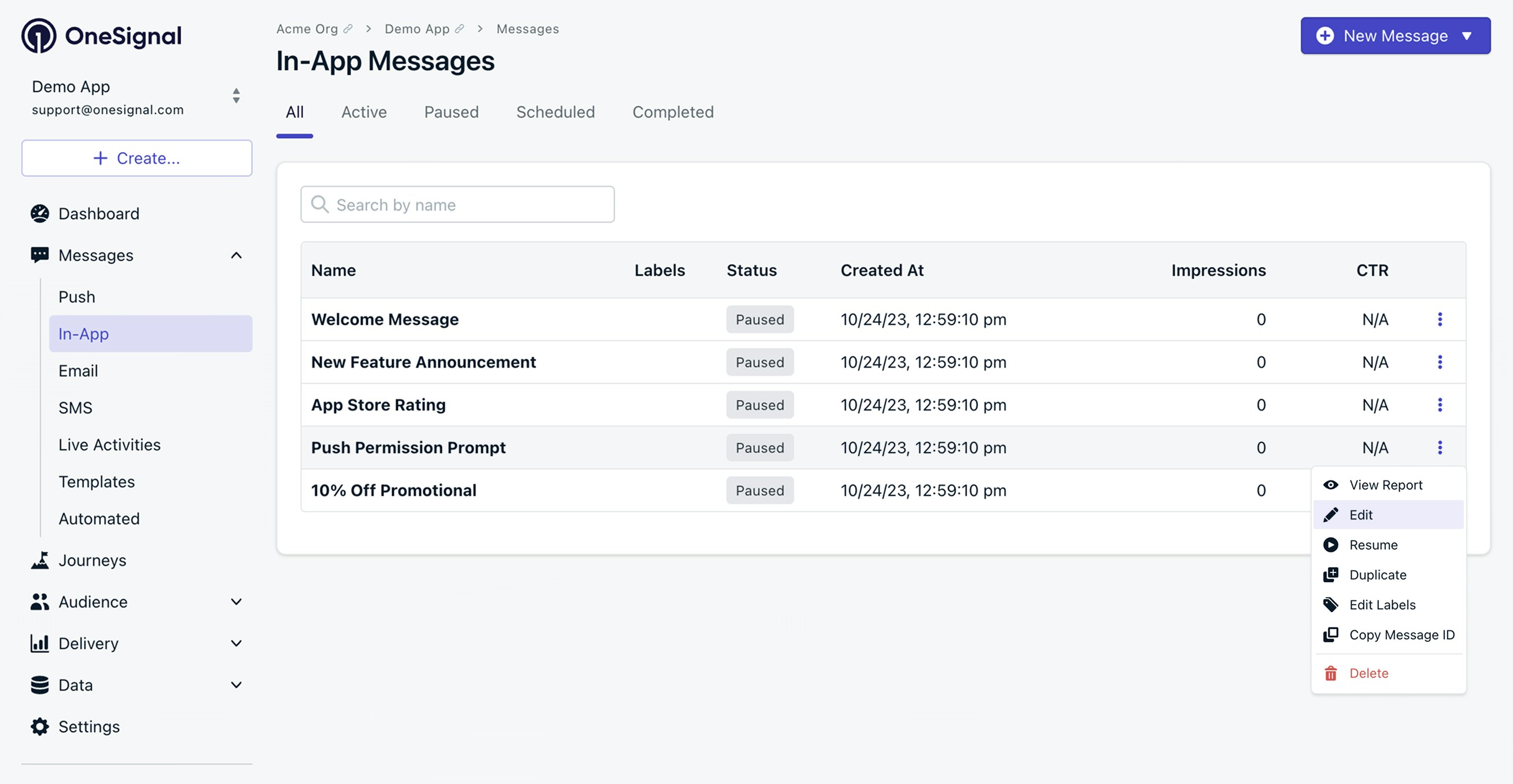
编辑默认的推送权限提示模板或创建您自己的。
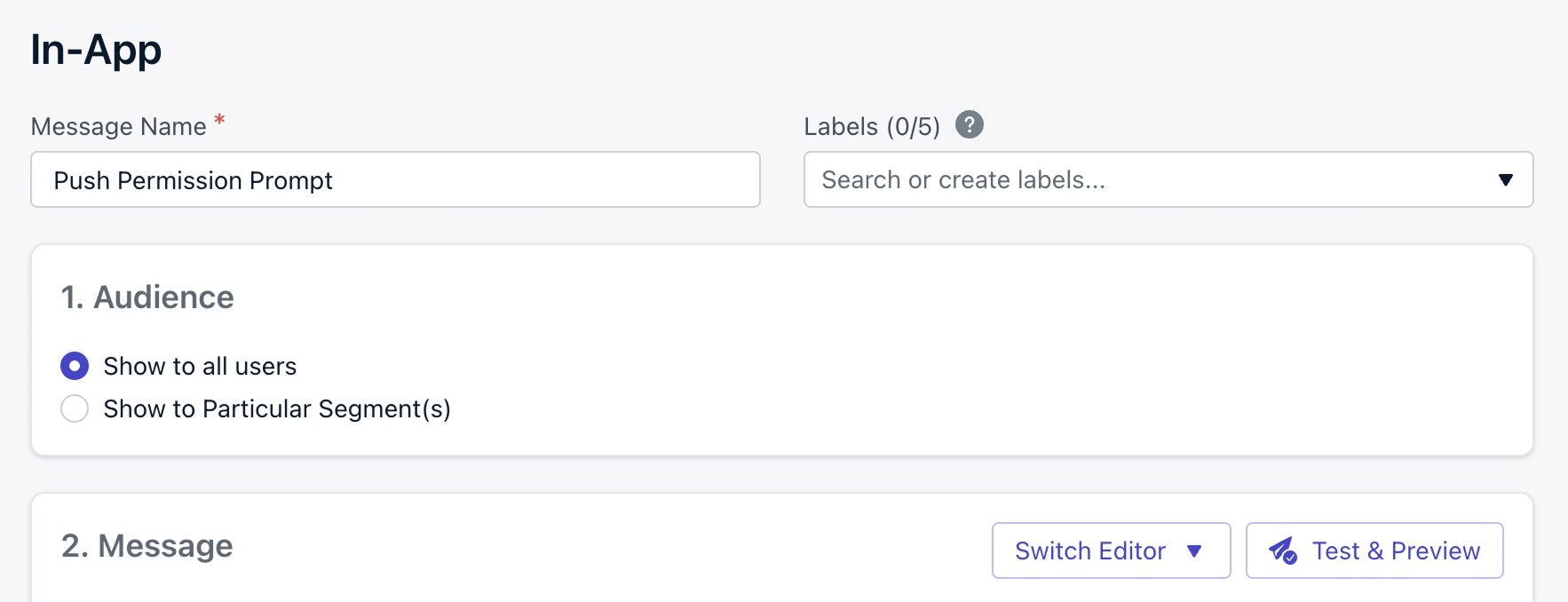
将您的受众设置为“显示给所有用户”,因为“推送权限提示”点击操作将确保它只对未订阅的用户显示。
3
自定义消息设计
个性化外观、感觉和措辞以适合您的应用。保持清晰和有用——让用户知道他们会得到什么样的通知以及为什么它们有价值。See Design In-App Messages with Drag and Drop or Design in-app messages with HTML for details.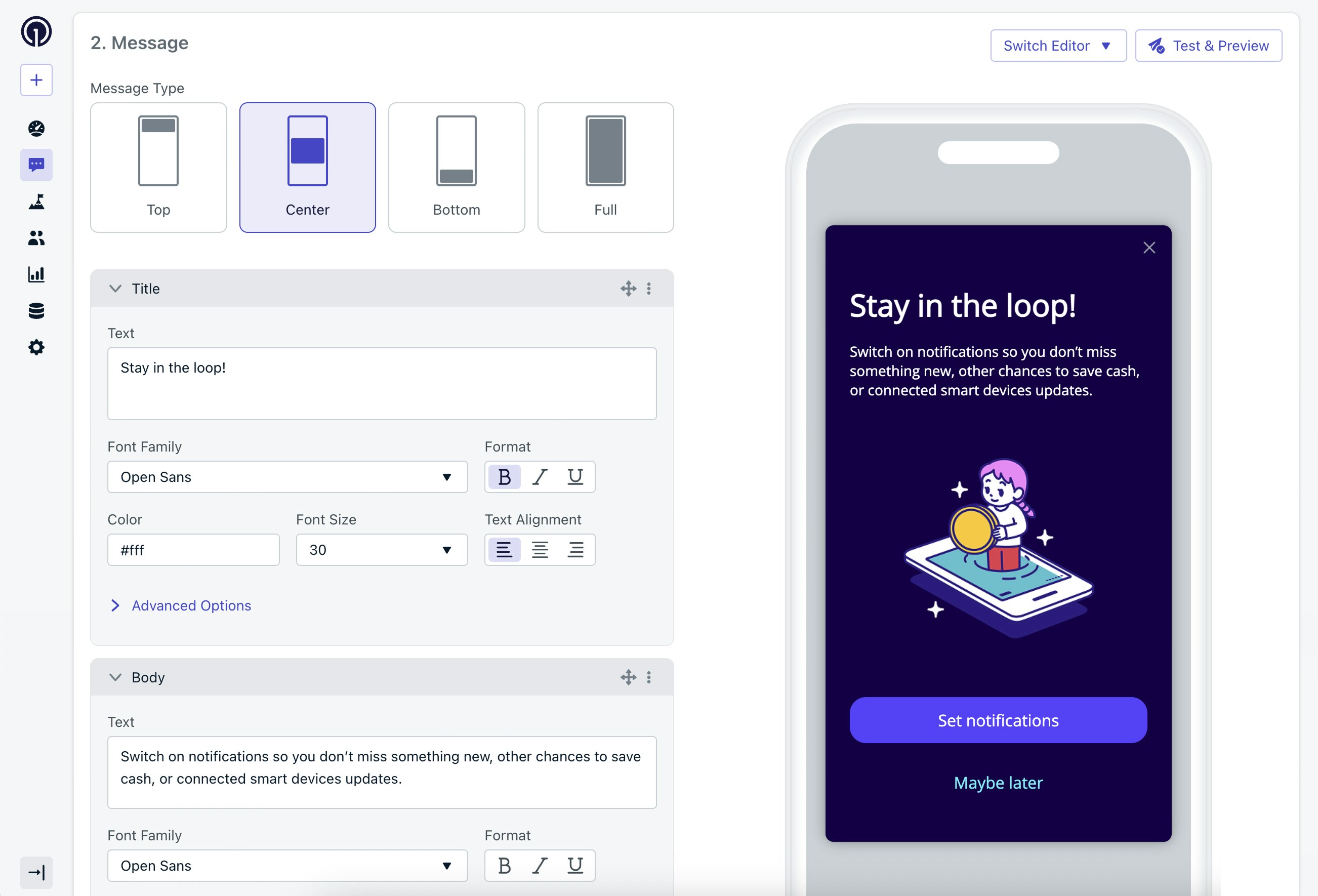
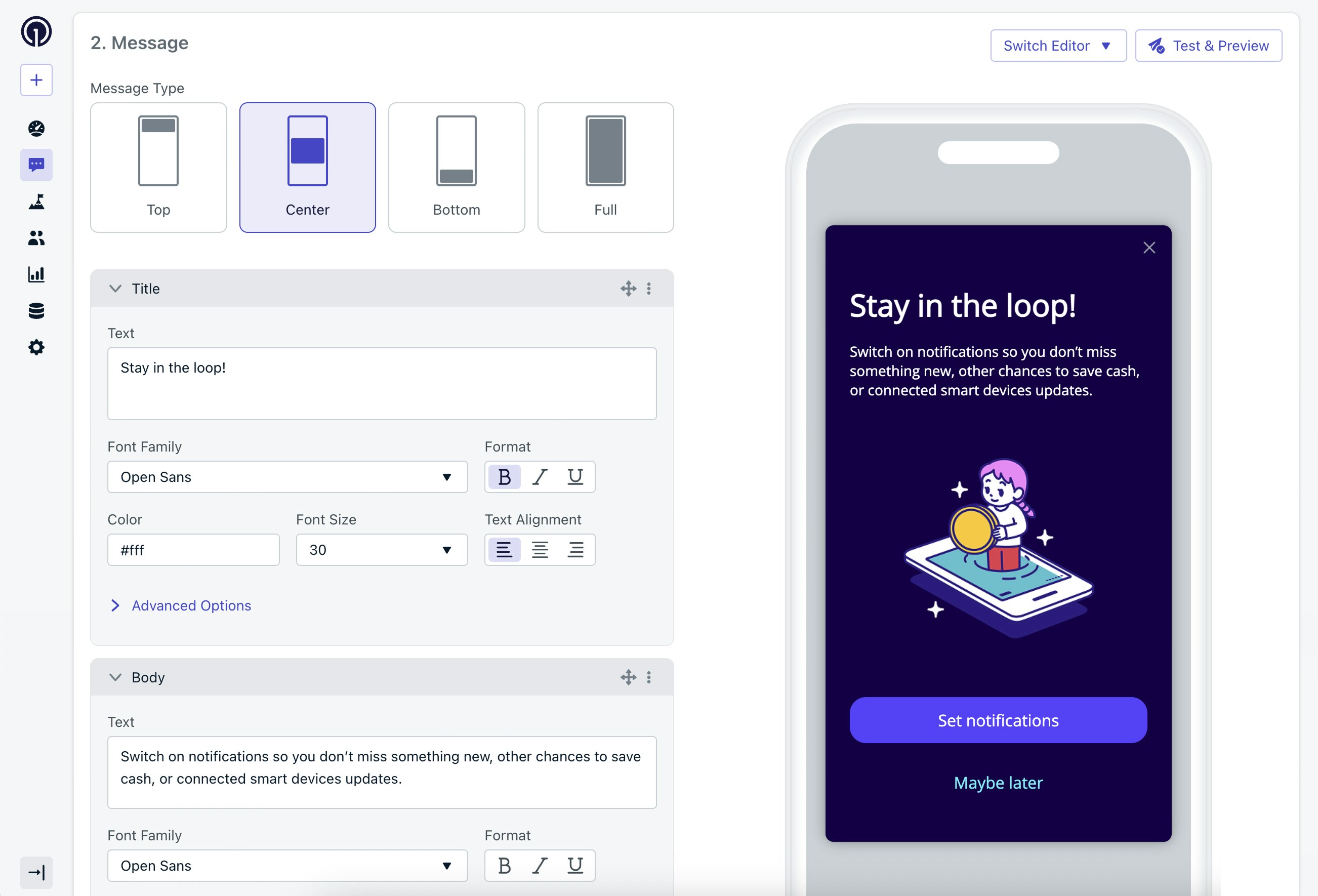
应用内消息块编辑器允许您创建请求用户选择加入推送通知的消息。
4
添加推送权限提示点击操作
向消息中的任何按钮或图像添加 推送权限提示 点击操作。点击时,将显示系统提示。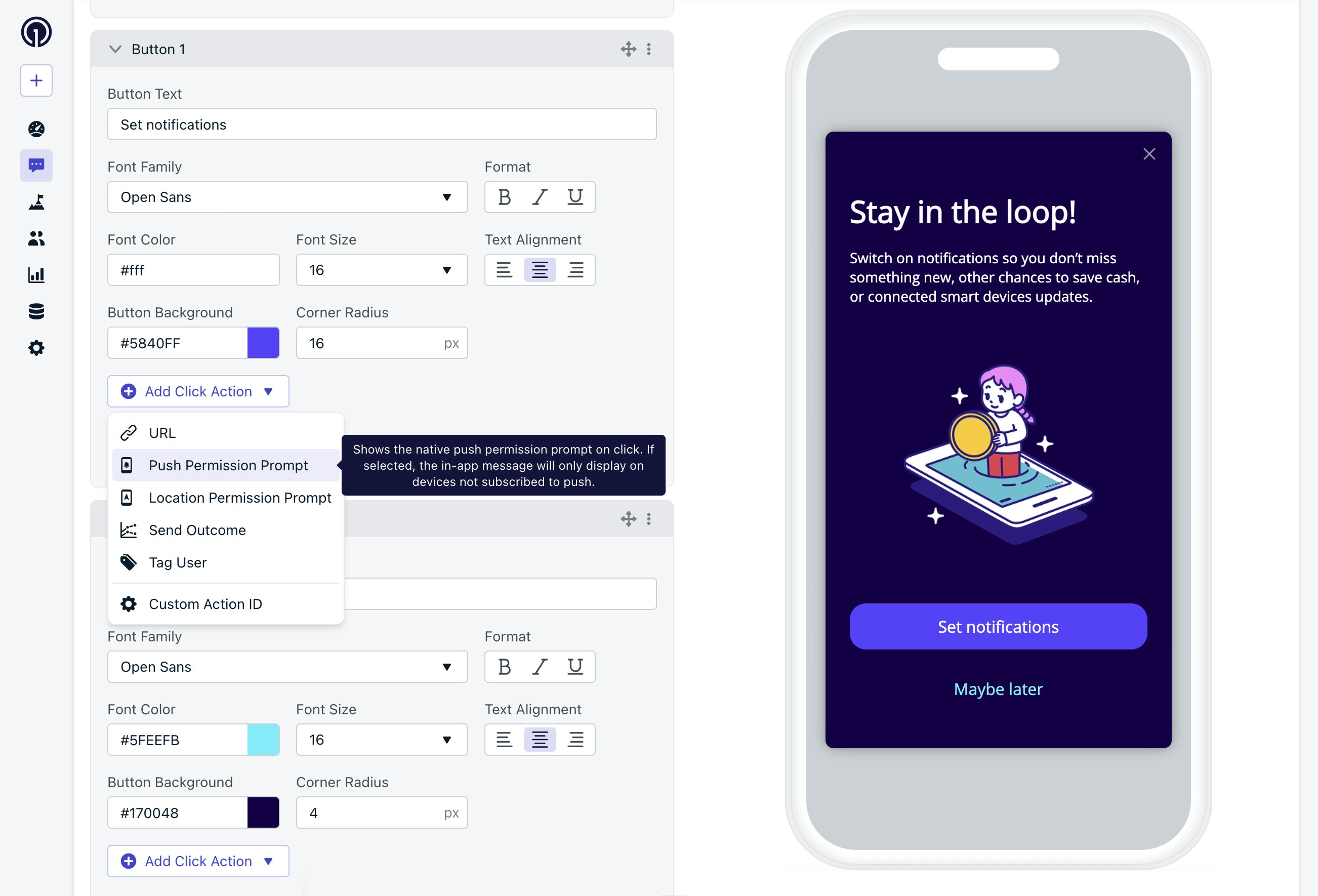
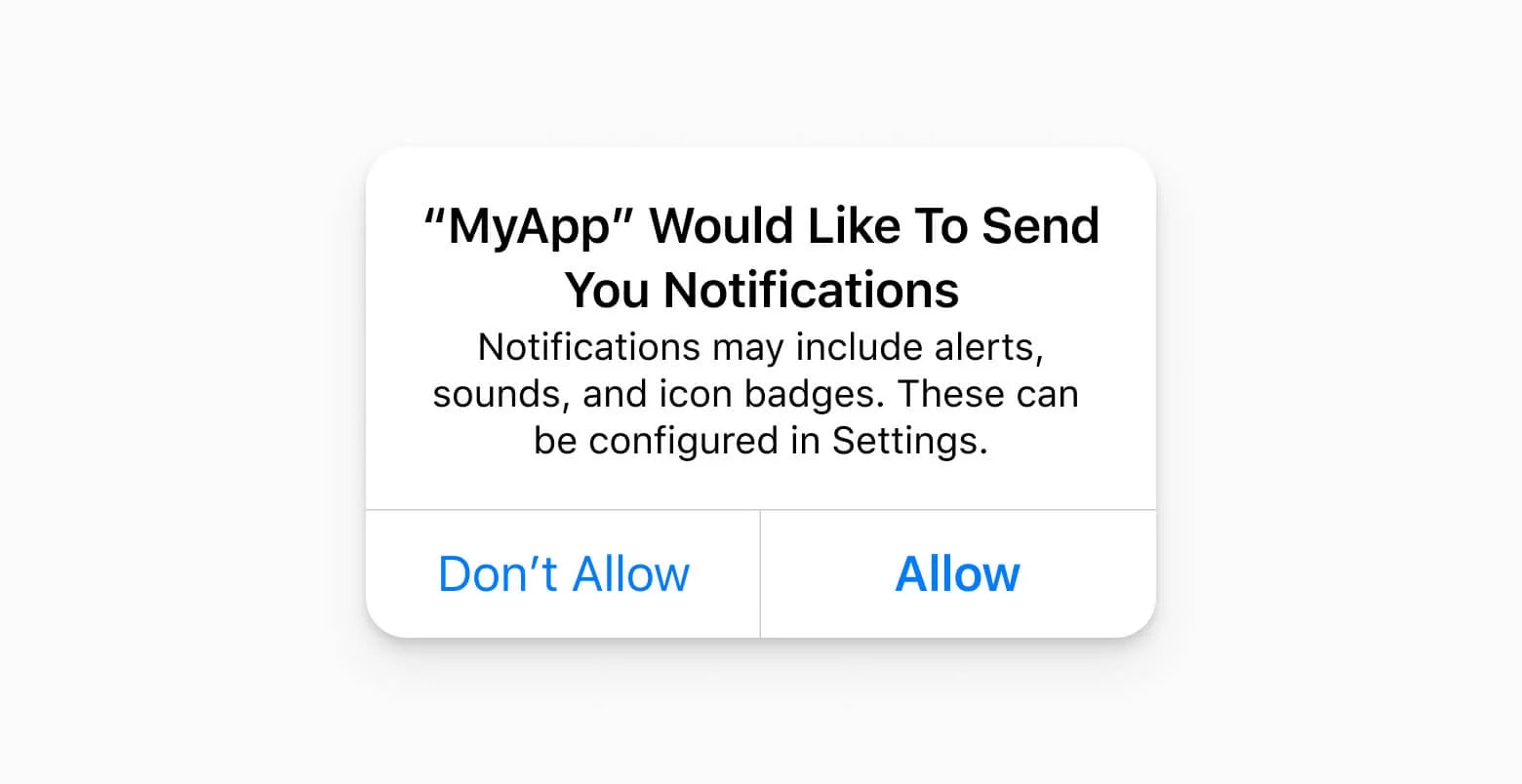
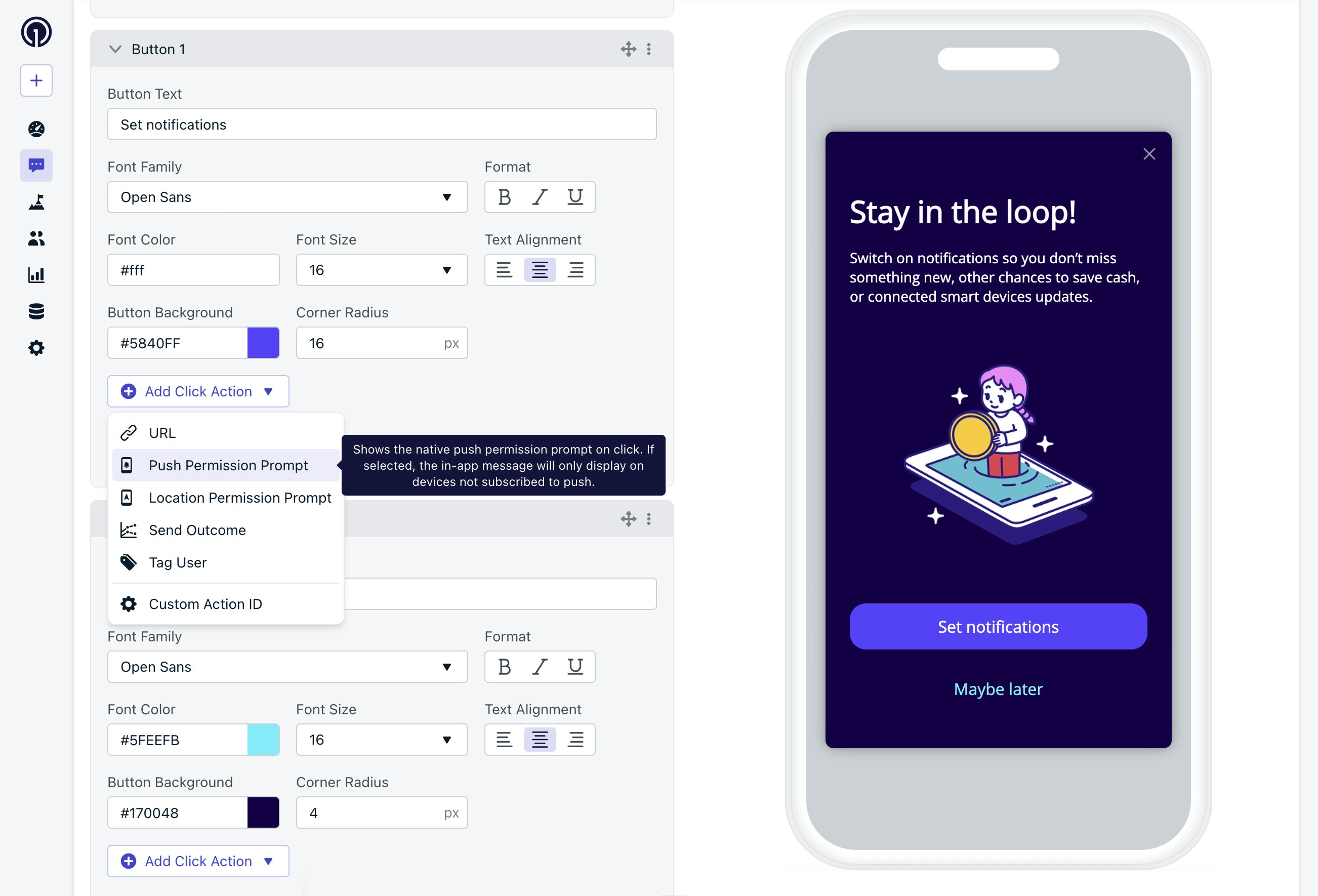
应用内消息块编辑器允许您向按钮添加点击操作以提示推送权限。
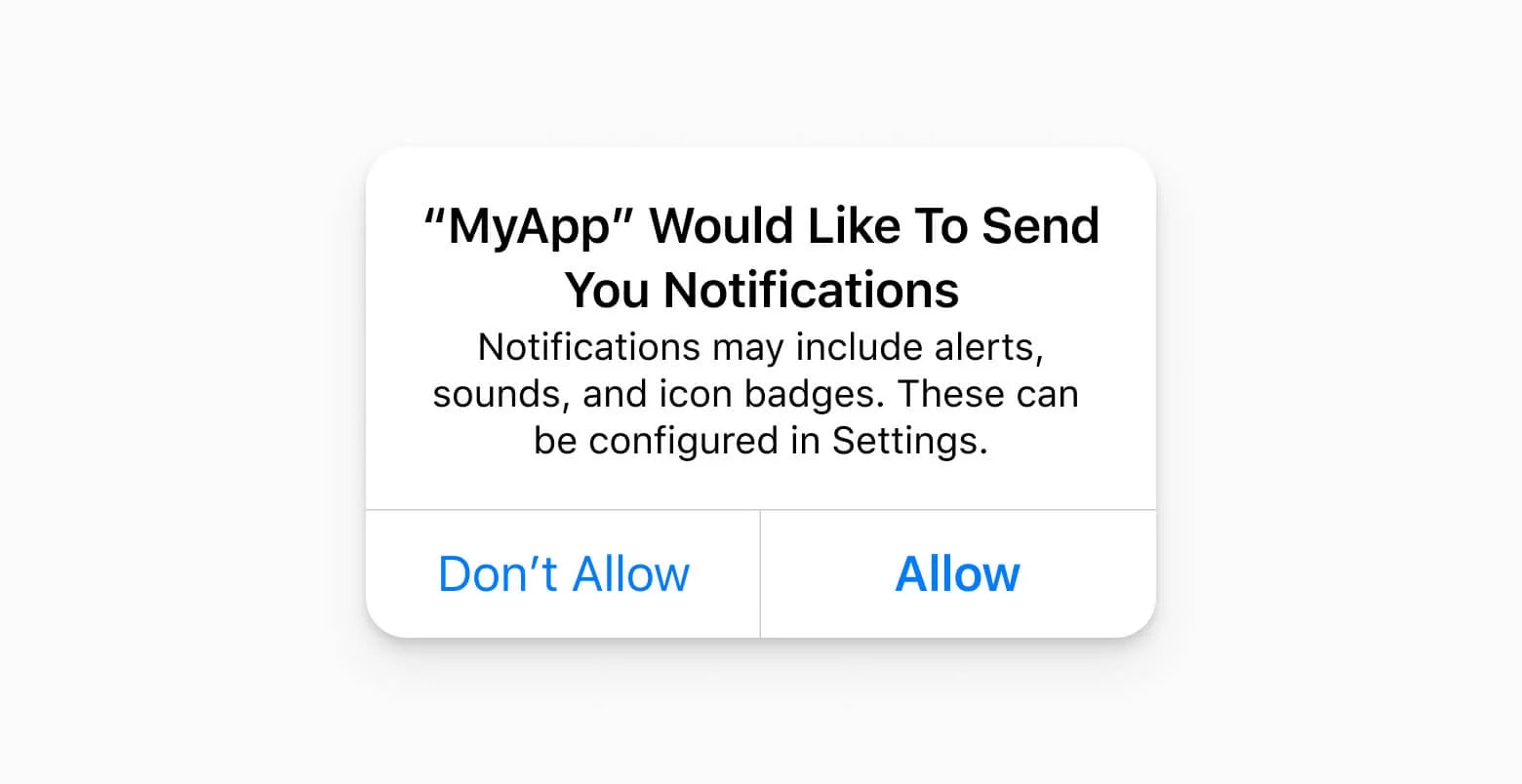
iOS 上所需权限提示的示例。
具有”推送权限提示”操作的应用内消息不会向已经允许通知的用户显示。
5
选择触发器
受众控制谁有资格看到消息。触发器控制何时显示消息。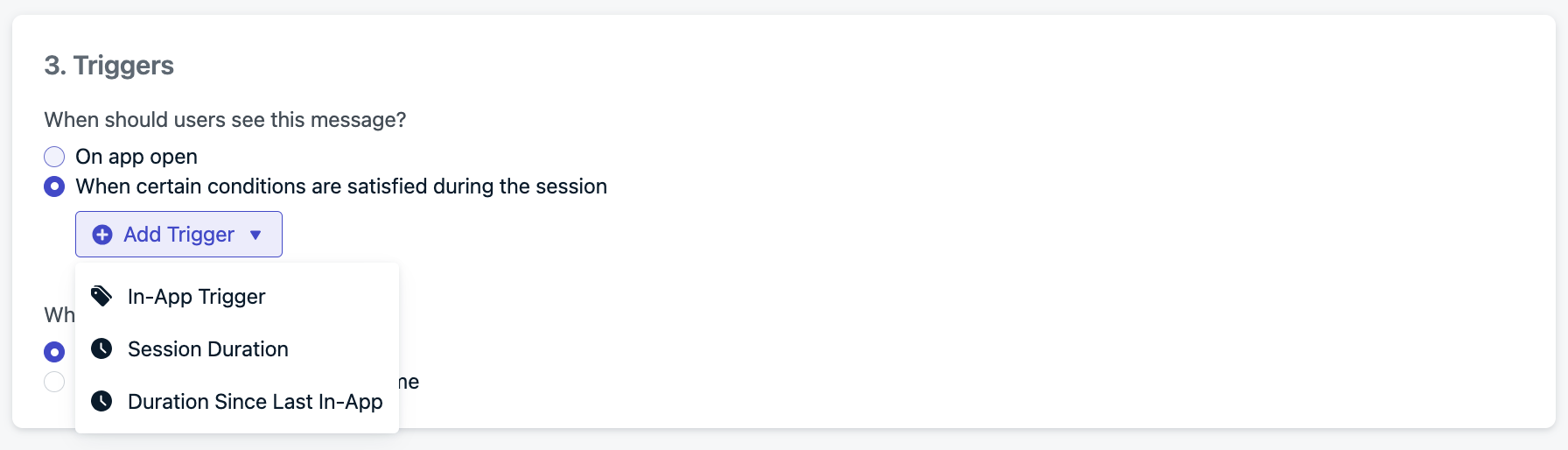
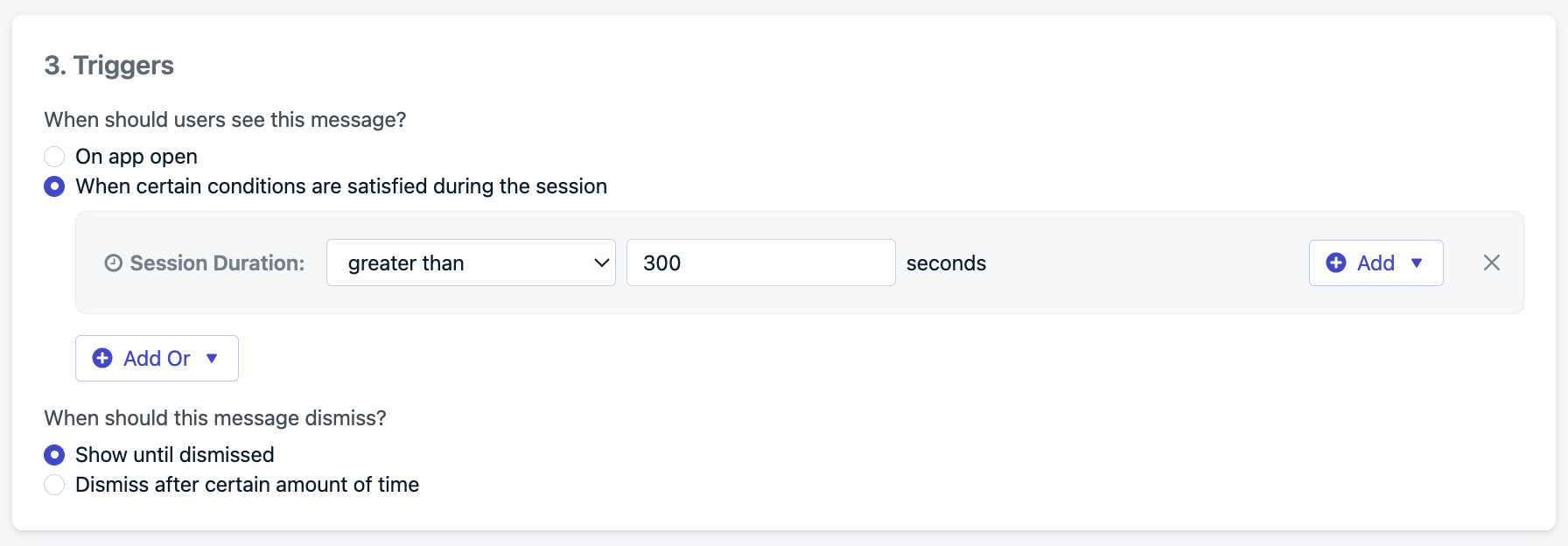
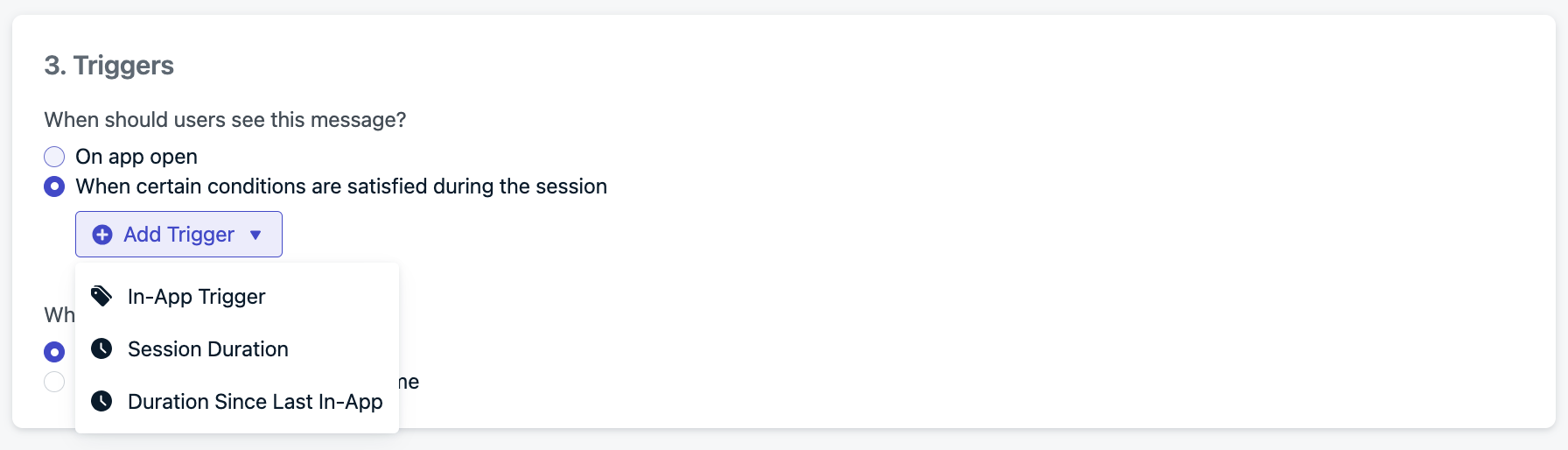
控制消息显示时机的触发器选项。
- 应用打开时
- 经过设定的会话时间后
- 特定用户事件时
- 以编程方式(更多控制)
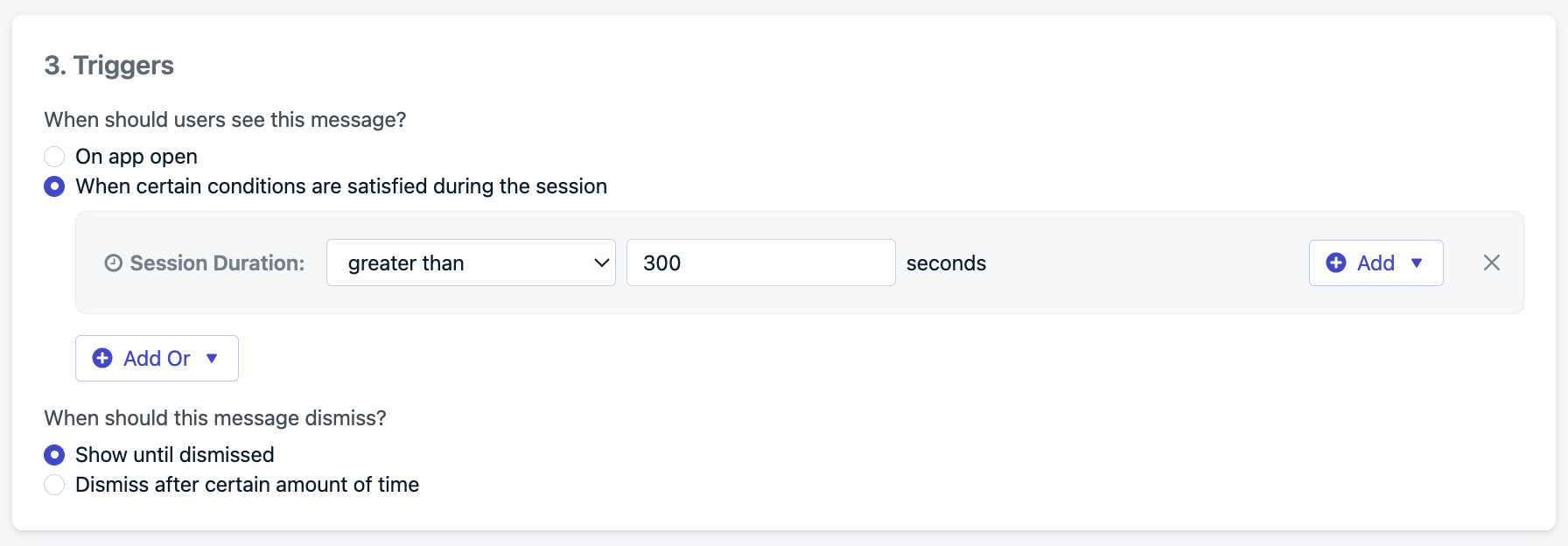
可以设置触发器来定时用户看到应用内消息的时机。
6
计划和频率
您可以控制消息出现的频率: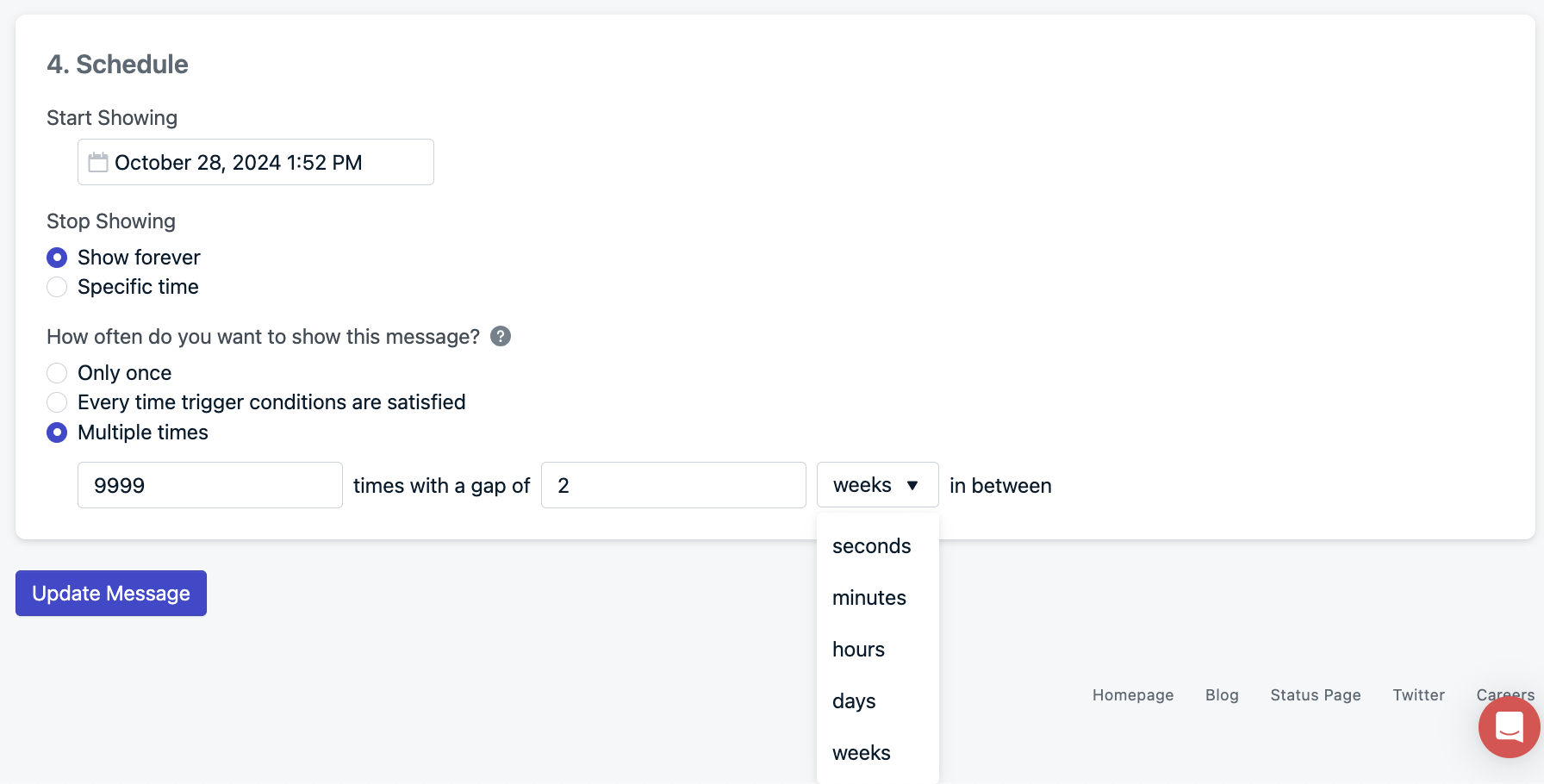
- 仅一次 – 转化机会低
- 每次满足条件时 – 过于激进
- ✅ 多次 – 推荐
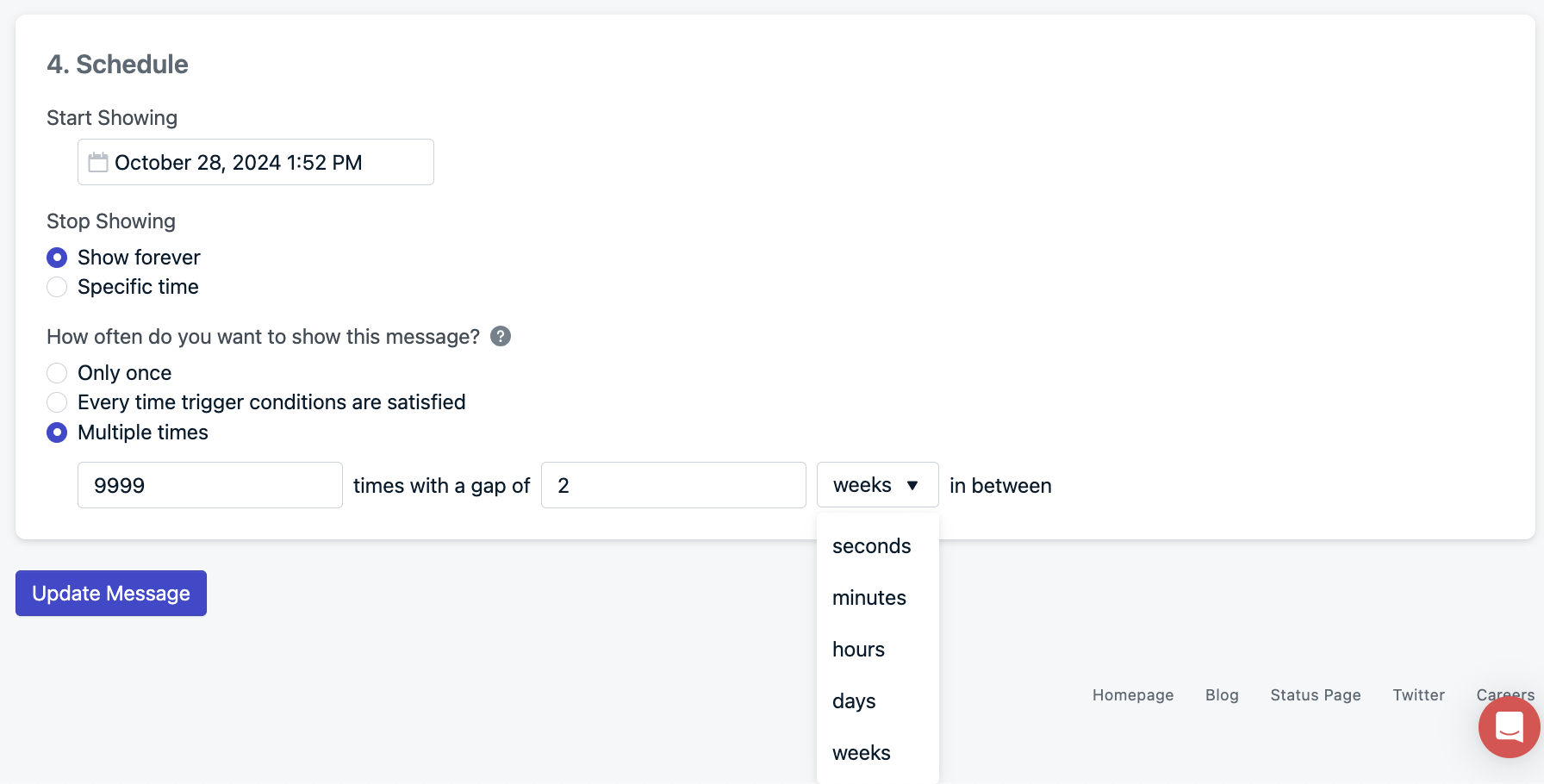
安排用户何时开始看到您的应用内消息以及他们看到的频率。
更新您的消息并将其设为实时。您现在可以监控您的统计数据并根据需要更新间隔天数。
以编程方式显示所需的权限提示
开发者:您可以使用requestPermission() 或 optIn() SDK 方法手动触发推送权限提示。
这对于自定义流程非常有用,例如:
- 偏好中心
- 用户资料屏幕
- 特定应用内事件
跟踪推送权限和提示结果
使用应用内消息提示推送时,您可以使用应用内消息点击监听器跟踪点击操作。 对于应用内消息显示但用户未点击按钮的情况,您可以监听应用内消息生命周期事件。 要跟踪系统级权限提示的结果,您可以使用推送权限监听器监听事件。使用这些 SDK 方法时,您可以将事件发送到您选择的后端或分析工具。
常见问题
我还能使用临时通知提示用户吗?
是的!实际上,如果您使用 iOS 临时推送通知,仍然建议以这种方式提示用户推送,但要有策略性!Android 何时开始需要权限提示?
Android 13(API 级别 33)开始要求推送通知的明确用户权限,具体时间为:- 发布:2022 年 8 月(Pixel 设备)
- 目标 SDK 要求:截至 2023 年 8 月 31 日,Google Play 上的所有新应用和更新必须以 API 级别 33 或更高版本为目标。
- 来源:Google 的通知权限开发者指南